硬盘PIO模式如何改成DMA模式 修改硬盘模式的方法
时间:2017-07-04 来源:互联网 浏览量:
今天给大家带来硬盘PIO模式如何改成DMA模式,修改硬盘模式的方法,让您轻松解决问题。
使用电脑你是否会遇到突然变得很卡,变得很慢呢?特别是运行程序的时候变得特别卡,甚至都没办法使用,查看CPU的使用率显示正常的,杀毒清理垃圾都无济于事。其实出现这种原因主要是硬盘有时候会自行由DMA模式改成PIO模式,硬盘要打开DMA模式那么才能运行得比较快,那么如何将PIO模式怎么改成DMA模式呢?下面来看看下面的教程吧。
硬盘模式小知识
DMA模式:它是存储器直接访问的意思,指一种高速的数据传输操作,允许在外部设备和存储器之间直接读写数据,既不通过CPU,也不需要CPU干预。整个数据传输操作在一个称为"DMA控制器"的控制下进行的。在大部分时间里,CPU和输入输出都处于并行操作。因此,使整个计算机系统的效率大大提高。
PIO模式:是一种通过CPU执行I/O端口指令来进行数据的读写的数据交换模式。数据传输速率低下,CPU占有率也很高,大量传输数据时会因为占用过多的CPU资源而导致系统停顿,无法进行其它的操作。受限于传输速率低下和极高的CPU占有率,这种数据传输模式很快就会被淘汰了。
硬盘PIO模式改成DMA模式教程
1、首先鼠标右击“我的电脑”选择“属性”选项,在打开的属性面板中选择“硬件”选项卡,然后点击“设备管理器”;
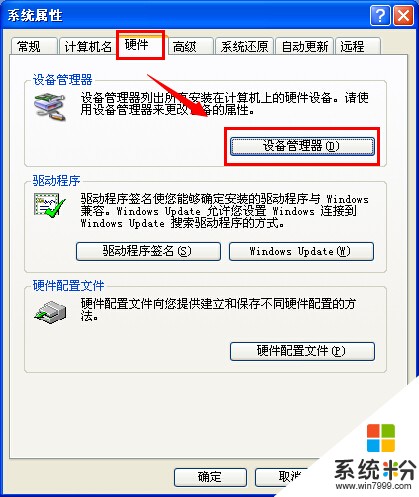
2、接着展开“IDE ATA/ATAPI 控制器”节点,然后双击你的“主要IDE控制器”;
3、接着点击“高级设置”选项卡,将传送模式改为DMA,点击确定退出就可以了。
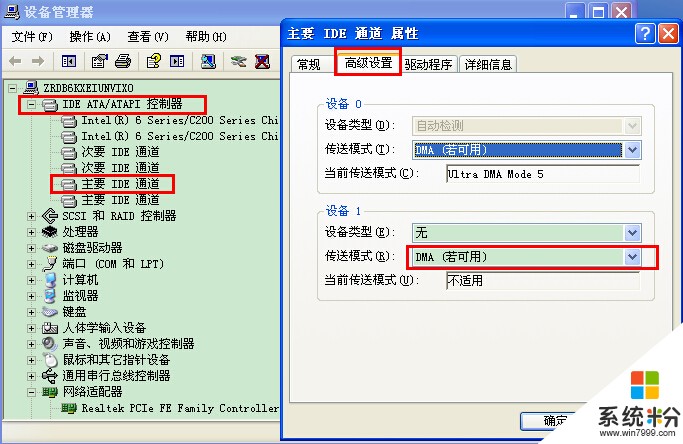
通过以上对硬盘模式的认识,那么如果是PIO模式的硬盘,要改成DMA模式的话,可以按照教程中的三个步骤就可以简单改回来了。
以上就是硬盘PIO模式如何改成DMA模式,修改硬盘模式的方法教程,希望本文中能帮您解决问题。
相关教程
- ·怎样将电脑硬盘模式修改为ahci模式 将电脑硬盘模式修改为ahci模式的方法
- ·电脑修改硬盘模式bios设置教程_bios如何设置硬盘模式。 电脑修改硬盘模式bios设置教程_bios设置硬盘模式的方法。
- ·怎样将电脑BIOS硬盘模式修改为ahci模式 将电脑BIOS硬盘模式修改为ahci模式的方法
- ·Bios硬盘模式如何改 Bios硬盘模式改的方法有哪些
- ·如何将IDE硬盘改为AHCI模式 将IDE硬盘改为AHCI模式的方法有哪些
- ·联想电脑硬盘模式如何更改 联想电脑硬盘模式更改的方法
- ·戴尔笔记本怎么设置启动项 Dell电脑如何在Bios中设置启动项
- ·xls日期格式修改 Excel表格中日期格式修改教程
- ·苹果13电源键怎么设置关机 苹果13电源键关机步骤
- ·word表格内自动换行 Word文档表格单元格自动换行设置方法
